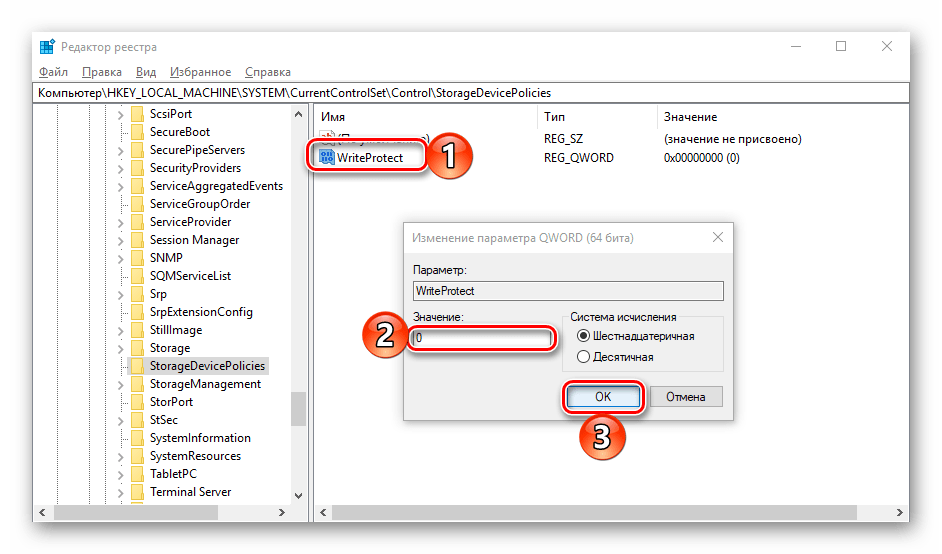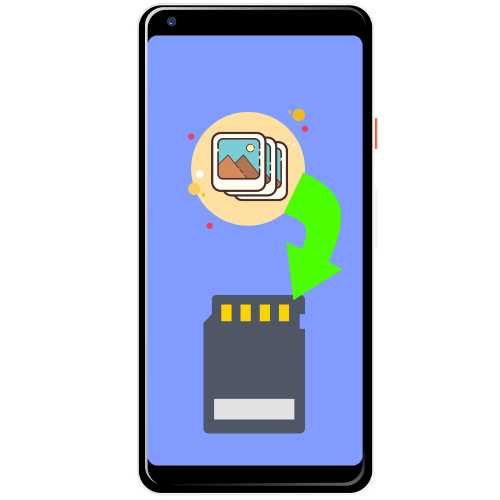Зміст

Важлива інформація
Об'єднання зовнішнього і внутрішнього сховища дозволить зберегти в пам'яті більше даних, але накладає певні обмеження: наприклад, просто витягнути карту і підключити до іншого пристрою (комп'ютера або фотоапарата) не вийде, так як це порушить роботу перенесених на нього програм. Плюс дані зашифровуються, і повернути їх в разі поломки телефону не вийде, що теж потрібно мати на увазі.
Як об'єднати microSD та внутрішню пам'ять смартфона
Для того щоб розширити вбудовану пам'ять Android-смартфона за рахунок SD-карти, треба виконати наступне:
- У цьому прикладі ми покажемо дії на актуальному на момент написання статті Andoid 11 в «чистої» реалізації. Вставте microSD в телефон-має з'явитися повідомлення в рядку стану, тапніте по ньому.
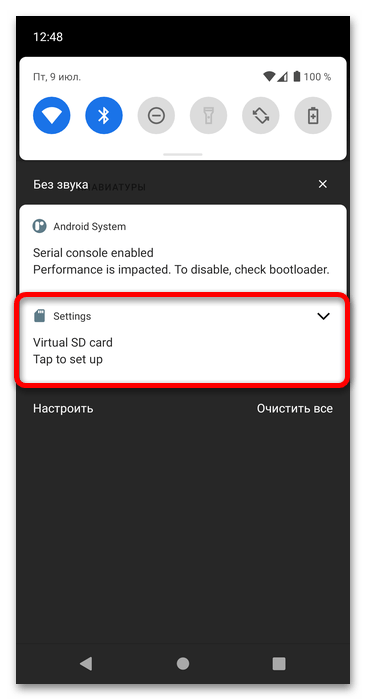
Якщо смартфон не реагує на з'єднання, зверніться до розділу вирішення проблем нижче.
- Система перенаправить вас до засобу форматування. Для наших цілей необхідно вибрати опцію»Пам'ять телефону" .
- Уважно прочитайте повідомлення, після чого натисніть " SD-карта: формат»
.
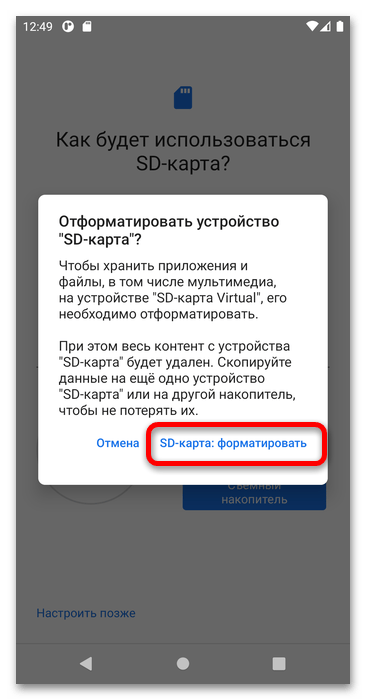
Важливо! форматування видалить усі дані, які є на носії, тому заздалегідь створіть резервну копію!
- Зачекайте, поки телефон підготує накопичувач і об'єднає його з внутрішньою пам'яттю.
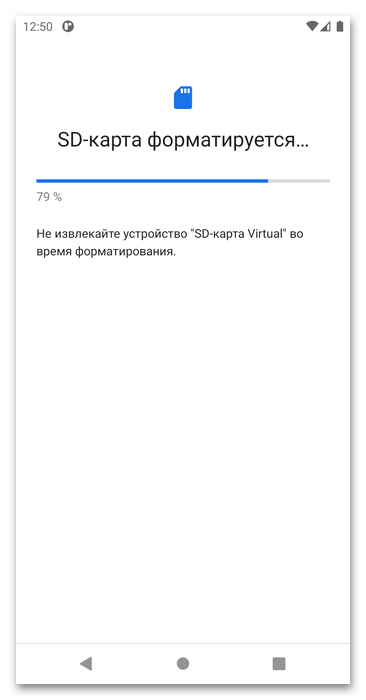
У деяких випадках можна побачити повідомлення під назвою Як " пристрій SD-карта працює повільно» . Якщо прочитати супровідний текст, стає ясно, що справа в самій microSD, а саме в її класі: мінімумом для комфортного використання є Class 10, а рекомендованим – UHC стандарту SDXC. Більш детально про це ви можете прочитати в наступній статті.
Детальніше: Як вибрати карту пам'яті для смартфона

Для закриття повідомлення про повільну швидкість роботи просто тапніте в ньому по кнопці»продовжити" .
- Після підготовки носія система запропонує перемістити на нього деякі дані (частина додатків і файли мультимедіа). Ознайомтеся з попередженнями та виберіть, чи хочете це зробити – якщо Так, натисніть " Перенести контент» , якщо ні – " Перенести вміст пізніше» .
- Процедура завершена-тапніте»Готово" для закриття вікна.
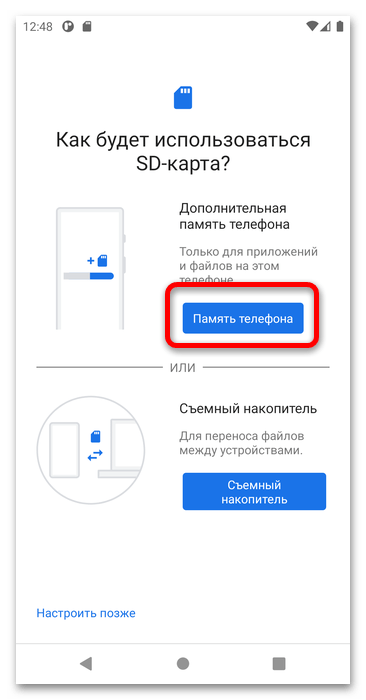
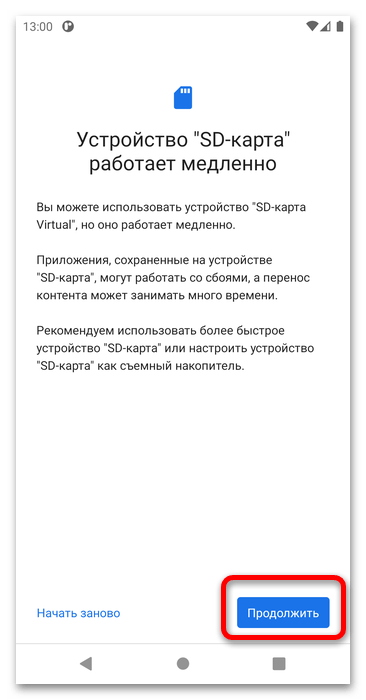
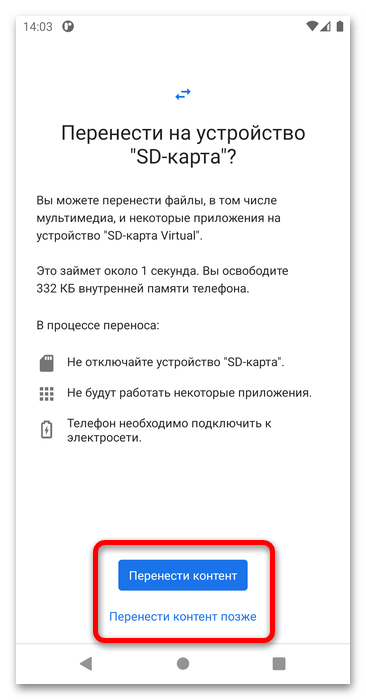
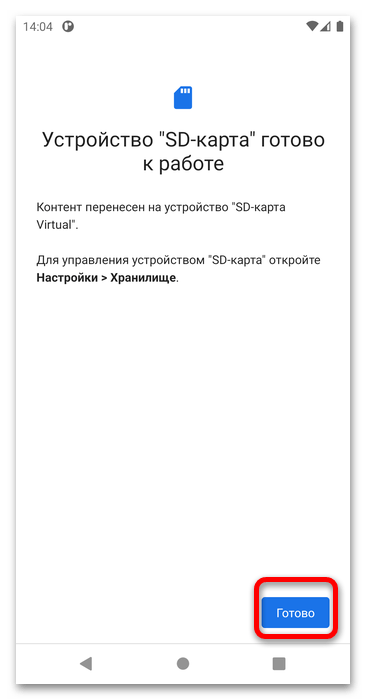
Ця операція на інших варіантах прошивок (наприклад, від Samsung і Xiaomi) виконується подібним чином, некритично відрізняється тільки інтерфейс і назва деяких пунктів.
Вирішення можливих проблем
Тепер розглянемо збої, які можуть виникнути в процесі виконання інструкції вище, і варіанти їх усунення.
При підключенні microSD до телефону нічого не відбувається
Найбільш часта проблема, з якою стикаються користувачі – телефон не бачить карту і не відображає повідомлення про її підключення. Це має безліч причин як програмного, так і апаратного забезпечення, які ми вже розглядали в окремому посібнику – перегляньте його, щоб отримати необхідні деталі.
Детальніше: що робити, якщо Android не бачить карту пам'яті
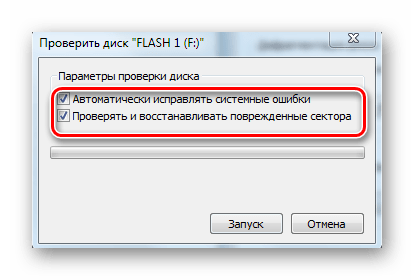
З'являється повідомлення " SD-карта пошкоджена»
Також можлива проблема, коли система повідомляє про пошкодження підключеного накопичувача. Як і попередня, ця теж з'являється по ряду різноманітних причин: програмні збої блоків пам'яті МікроСД, поганий контакт між носієм і слотом, випадкова одинична помилка та інше. Більш розгорнуті відомості про це і методи усунення також можна отримати з окремого матеріалу на нашому сайті.
Детальніше: виправлення помилки "SD-карта пошкоджена" в Android
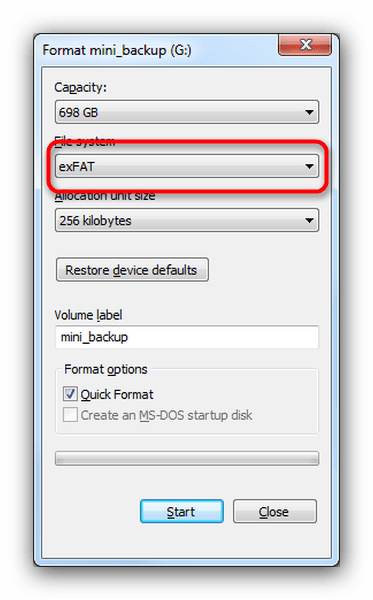
Система повідомляє, що накопичувач захищений від запису
У рідкісних випадках при підключенні до смартфону останній повідомляє, що microSD захищена від запису. Як правило, подібне вказує на апаратні проблеми з нею, оскільки таке відбувається при порушенні роботи контролера. Втім, збій можуть викликати і програмні причини, які відносно просто усуваються, наприклад, низькорівневим форматуванням.
Детальніше: зняття захисту від запису з карти пам'яті